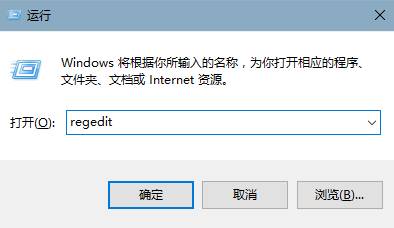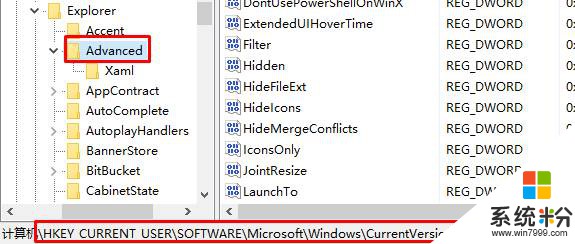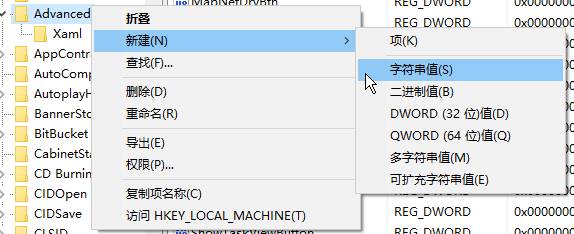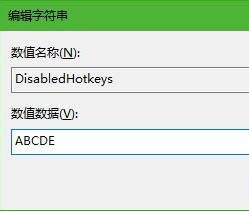在Win10操作係統中,我們可以通過【win】+【字母】形式的組合鍵快速的打開係統中的程序,如【win+r】可以快速打開運行。但是有些快捷鍵卻不怎麼用,而且容易讓電腦馬上停止工作,如【win+l】可以將win10馬上鎖定,對於我們用不到的快捷鍵就可以將其禁用,防止在操作的時候不小心按到。下麵小編給大家分享下禁用快捷鍵的方法!
步驟:
1、按下【Win+R】組合鍵打開運行,在框中輸入:regedit 點擊確定打開注冊表;
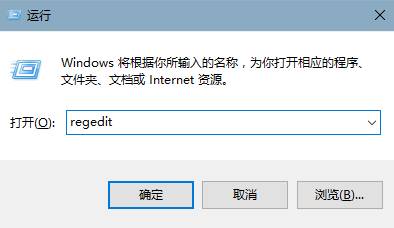
2、依次展開:HKEY_CURRENT_USER\Software\Microsoft\Windows\CurrentVersion\Explorer\Advanced;
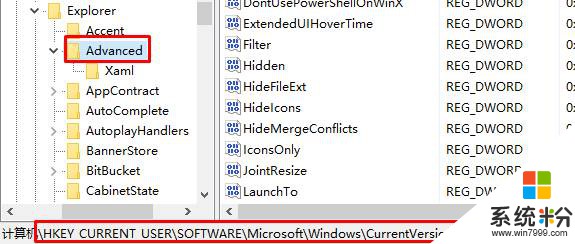
3、在Advanced上單擊鼠標右鍵,選擇【新建】—【字符串值】,將該值命名為:DisabledHotkeys;
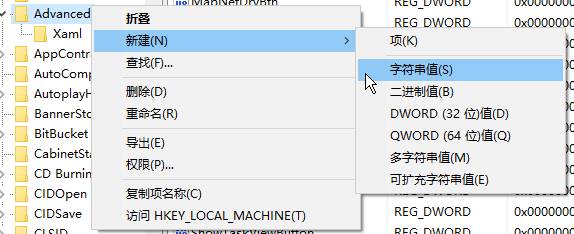
4、雙擊打開【DisabledHotkeys】值,在數值數據框中輸入需要禁用的快捷鍵字母,如下圖,填入:A、B、C、D、E (字母與字母之間無需用任務符號分隔)即可禁用禁用Win+A、Win+B、Win+C、Win+D和Win+E 組合鍵了。
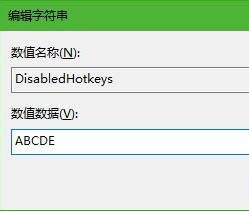
完成後點擊確定並重啟依次依次計算機。
以上就是小編給大家分享的Win10快捷鍵禁用方法!